Jak nainstalovat a nastavit zvonek zvonění videa

Ring Ring (200 dolarů) vypadá jako většina ostatních zvonek zvonku, ale přichází s integrovanou videokamerou, vidí, kdo je u dveří - od vašeho smartphonu - i když nejste doma. Zde je návod, jak rychle a jednoduše nainstalovat a nastavit vyzvánění Ring Ring.
Ring Ring Doorbell není jako normální zvonek - nemusí být připojen k vašemu stávajícímu systému (i když to může být). Místo toho je to zařízení napájené bateriemi, které může pracovat nezávisle a bezdrátově, a dokonce můžete dostat hrst zvonkohry připojených k Wi-Fi (prodávanými samostatně), které se připojují všude kolem vašeho domu. Pokud jej nenapojujete do stávajícího systému, budete chtít získat zvonek a $ 30 Chime, abyste si uvědomili, že slyšíte zvonek při jeho spuštění.
Je také poměrně snadné se instalovat, protože se jedná pouze o šroubování v držáku na vnější stěnu vašeho domu. Začneme.
Krok 1: Nastavte zvonek pomocí zvonění pomocí aplikace
Na rozdíl od většiny ostatních zařízení, které vyžadují instalaci nejprve a poté poslední nastavení aplikace, je Ring Doorbell opačným směrem. Nejprve je třeba nastavit vyzváněcí kroužek pomocí aplikace, která je dostupná pro iOS a Android.

Jakmile je aplikace nainstalována, otevřete ji a klepněte na "Nastavit zařízení".

Odtud , začnete proces vytváření účtu Ring. Začněte zadáním svého příjmení a příjmení a stiskněte tlačítko "Pokračovat".
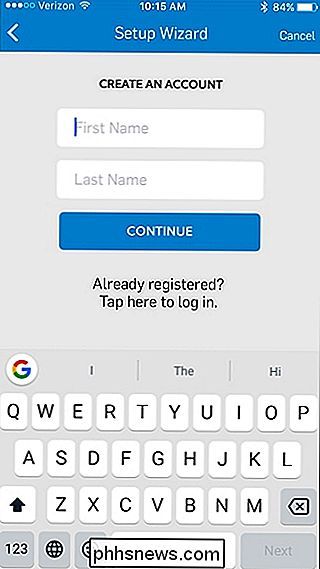
Na další obrazovce zadejte svou e-mailovou adresu a vytvořte heslo pro váš účet. Po dokončení klikněte na tlačítko "Pokračovat".
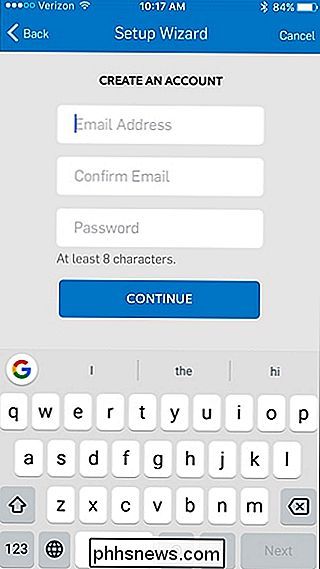
Poté vyberte vyzváněcí zařízení, které nastavujete. Vytváříme Ring Video Doorbell, takže ze seznamu vybereme "Video Doorbell".

Zadejte název zvonění pomocí výběru předem připraveného nebo klepnutím na "Vlastní" a zadejte vlastní jméno.
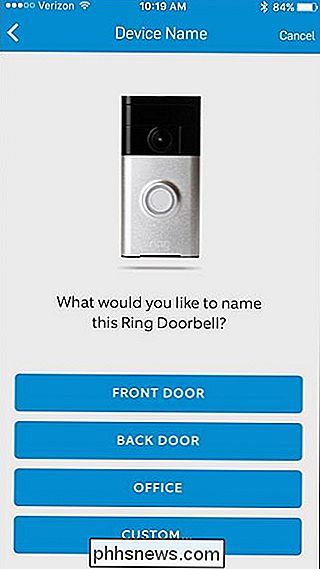
Dále bude vyzvánění potřebovat vaši polohu. To je zapotřebí pro získání přesného časového razítka pro videa, která zachycuje, kdykoli je detekován pohyb nebo zvonění zvonek. Potvrďte svou polohu a stiskněte tlačítko "Pokračovat".

Uchopte jednotku zvonění Ring Ring a stiskněte oranžové tlačítko na zadní straně zařízení. Potom klepněte na aplikaci "Pokračovat" v aplikaci. Světlo kolem zvonku začne točit.

Dále, pokud jste na iPhone, musíte otevřít aplikaci Nastavení, klepnout na "Wi-Fi" a připojit se k "Ring-xxxxxx". (Pokud používáte systém Android, můžete tento krok přeskočit.)
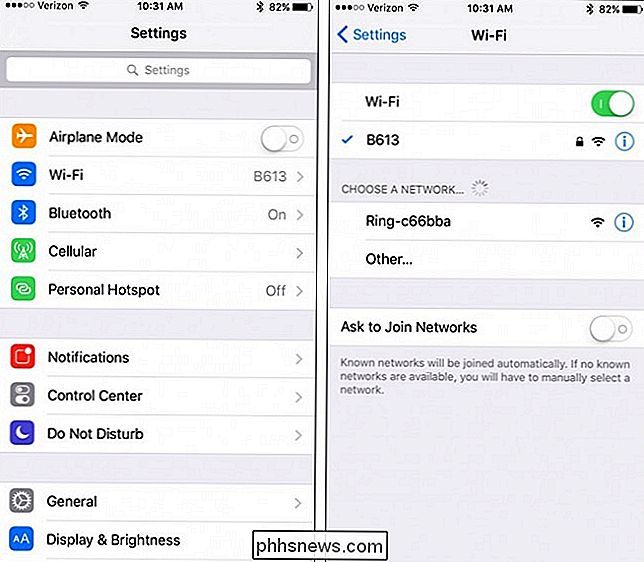
Jakmile jste připojeni, přejděte zpět do aplikace Kroužek. Zvolte svou domovskou síť Wi-Fi ze seznamu a zadejte heslo

Váš Ring Ring bude chvíli trvat, než se připojíte k síti Wi-Fi vašeho domova.
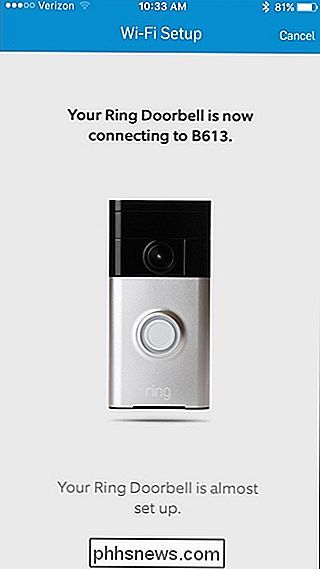
Poté, co je kompletní, stiskněte tlačítko "Pokračovat"

Na další obrazovce můžete přidávat další členy rodiny a sdílet přístup s nimi zadáním jejich e-mailové adresy a poslat jim pozvánku, aby se připojili. V opačném případě klepněte na "Přeskočit tento krok".
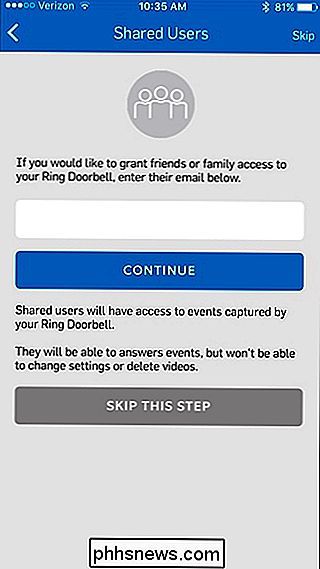
Získáte bezplatnou 30denní zkušební verzi služby cloudového nahrávání společnosti Ring, která šetří veškeré nahrávky po dobu až šesti měsíců. Po bezplatné zkušební verzi stojí pouze 3 dolary za měsíc nebo 30 dolarů za rok. V opačném případě zvonek zvoní pouze živý pohled na fotoaparát
Pokračujte klepnutím na tlačítko "Více informací" v dolní části nebo "Zavřít" v pravém horním rohu
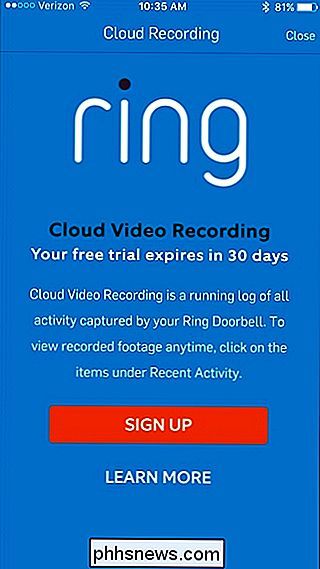
bude vše nastaveno a budete přeneseni na hlavní obrazovku, kde se objeví všechny vaše nahrávky. Můžete je filtrovat pouze zobrazením zaznamenaných událostí, když někdo stiskl tlačítko zvonku nebo když byl detekován pohyb.
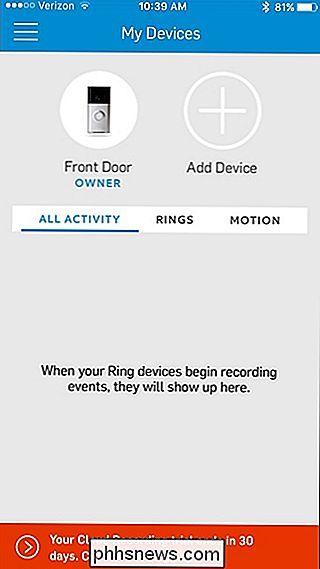
Klepnutím na jednotku zvonění zvonění v horní části se zobrazí různé nastavení a možnosti, s nimiž můžete hrát, abyste si mohli přizpůsobit prsten Zvonění zvonku, včetně přizpůsobení výstrah, přidání sdílených uživatelů a změna nastavení pohybu.
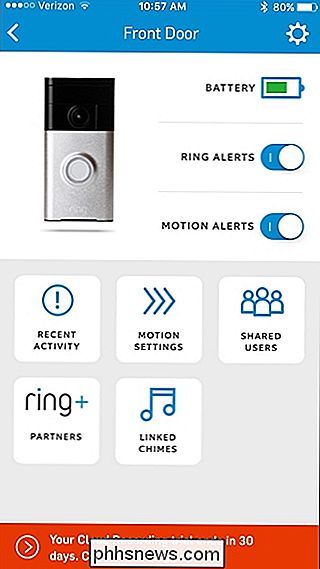
Krok 2: Nainstalujte zvonění zvonění
Po nastavení všech zvonění zvonění můžete začít používat upozornění a zaznamenávat video. Nicméně, je stále třeba namontovat venku vedle vašich předních dveří. Naštěstí je tento proces velmi snadný a nevyžaduje žádnou kabeláž (pokud to nechcete)
Začněte tím, že odstraníte oranžové samolepky, které zakrývají montážní desku.

Pak vezměte montážní desku a držte ji na stěně, kam chcete, aby vaše kroužky zvonily. Použijte přiloženou vyrovnávací plochu, aby se zvedla.

Odtud vyvrtejte čtyři pilotní otvory s vrtacím vrtačkem, kde budou čtyři šrouby. Ujistěte se, že držíte montážní desku rovnoměrně a nepokoušejte se ji pohybovat, když to uděláte. Pokud máte betonovou nebo cihlovou zeď, použijte přiložený vrták, abyste vytvořili své pilotní otvory a kladivo v přiložených kotvících pláštích předtím, než budete řídit šrouby. Pokud máte pouze dřevěný nebo vinylový exteriér, použijte pouze malý vrták, pokud jej máte.

Připevněte desku na stěnu pomocí dodaných šroubů pomocí vrtačky. Ujistěte se, že jste odstranili oranžovou vyrovnávací plošinu z montážní desky.

Nyní zaveďte jednotku Ring Ring Doorbell a zaraďte ji s montážní deskou. Malé háčky na desce (na obrázku níže) jsou zařízení, na které je jednotka zavřená, tak umístěte zařízení s kroužkem Doorbell na montážní desku a zatlačte dolů, aby se jednotka připevnila na místo.

Potom vezměte dodaný Torx šroubovák a pohněte ve dvou bezpečnostních šroubů na spodní straně zařízení. Tím se zabrání tomu, aby lidé jednoduše vytáhli jednotku Ring Ringu zvonko. Potřebujete jenom Torxový šroubovák, ale naštěstí Ring nahradí libovolnou ukradenou prstencovou dírku zdarma.

Poté je dobré jít a nyní můžete začít používat prstencové zvonění

. nainstalujte zvonění zvonku tak, že provedete zapojení z tradičního zvonek a připojíte ho k zazvonění tak, aby zvuk zvonek zvonil při každém stisknutí tlačítka. Pokyny vás provedou tímto procesem, ale pravděpodobněji byste pravděpodobně museli tyto dráty přesměrovat, aby je připojili k Ring Ringu, což není příliš snadné, ale je to jen možnost.
Krok třetí: Instalace a nastavení zazvonění zvonění (volitelně)

Pokud se rozhodnete nepřijímat stávající zvonek zvonku a připojit je k Ring Ringu, můžete si koupit zvonění $ 30, které se zapojí do jakékoli zásuvky a vydává ding -dong hluku při každém stisknutí kruhového zvonku. Bez ní byste dostali oznámení na vašem telefonu - takže pravděpodobně budete chtít Chime.
Pro nastavení je proces velmi podobný Ring Ring samotnému. Začněte otevřením aplikace Ring na telefonu a klepnutím na tlačítko "Přidat zařízení" v horní části.
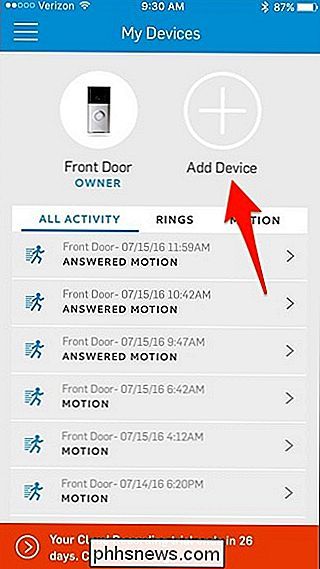
Zvolte "Chime" ze seznamu.

Pokud jste dosud neučinili, zapojte Chime do libovolného a poté klepněte na tlačítko "Pokračovat".
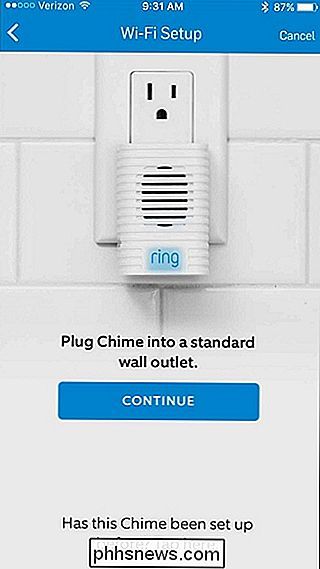
Označte název Chime výběrem předem vytvořeného názvu nebo klepnutím na "Vlastní" a zadejte vlastní jméno.
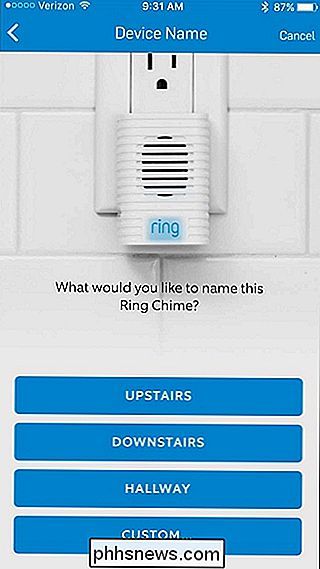
Dále bude vyzvánění potřebovat vaši polohu. Potvrďte svou polohu a stiskněte tlačítko "Pokračovat".

Poté počkejte, až indikátor LED Chime pomalu bliká. Když to udělá, je připraveno k nastavení. Poklepejte na "Pokračovat" v aplikaci.
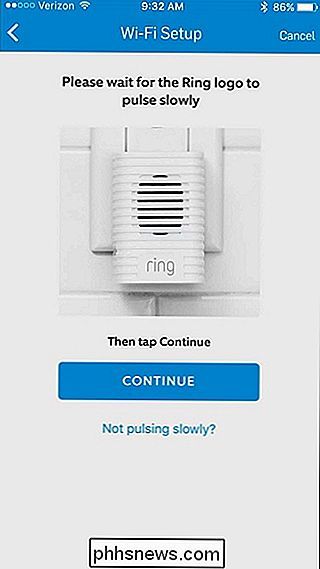
Dále, pokud jste na iPhone, musíte dočasně zavřít aplikaci Prstence a otevřít aplikaci Nastavení, klepnout na "Wi-Fi" a připojit se k "Chime-xxxxxx". (Pokud používáte systém Android, můžete tento krok vynechat.)

Jakmile to provedete, vraťte se zpět do aplikace Prsten a začne vyhledávat sítě Wi-Fi, aby se mohl připojit. v síti Wi-Fi domova a zadejte heslo. Stiskněte tlačítko "Pokračovat".
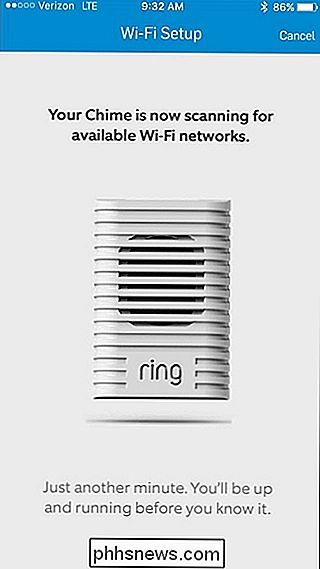
Chime bude chvíli trvat, než se připojíte k síti Wi-Fi.

Na další obrazovce nastavíte, kdy chcete, aby zvonění zhaslo. "Výstrahy volání" jsou při stisknutí zvonku a "Výstrahy pohybu" jsou v okamžiku, kdy zvonek zvonění detekuje pohyb, i když není zavřený zvonek dveří. Jakmile vyberete jeden nebo oba, stiskněte v pravém horním rohu tlačítko "Hotovo".
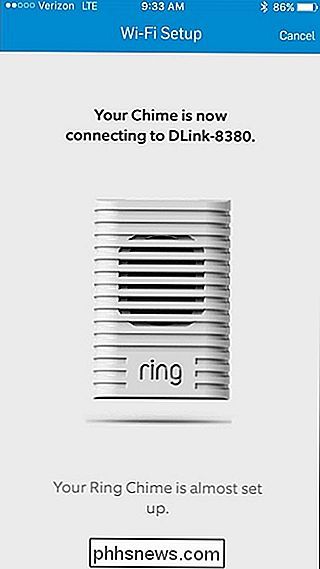
Poklepejte na "Pokračovat" v dolní části.
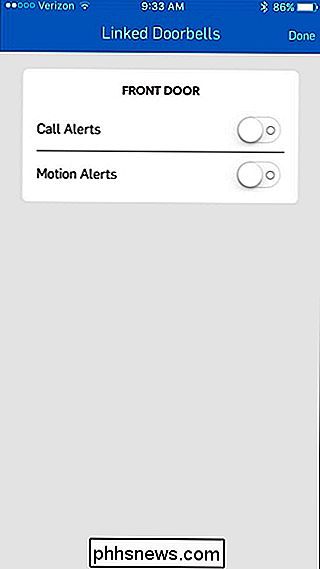
Zvuk bude vše nastaven a objeví se v horní části hlavní obrazovky. aplikace Prsten. Klepnutím na něj se zobrazí nastavení pro zařízení.

Zde můžete nastavit hlasitost Chime a stisknout tlačítko "Test Sound", abyste zjistili, jak hlasitě to bude. Klepnutím na tlačítko "Linked Doorbells" můžete změnit nastavení upozornění
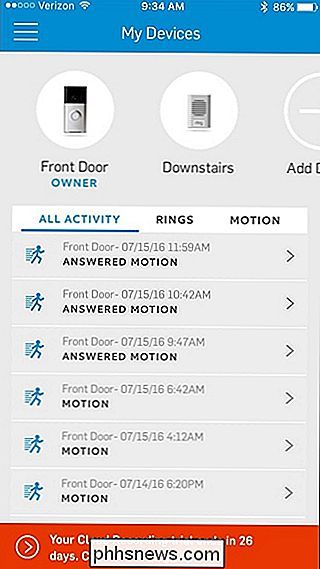
Jakmile je to nastaveno, jste připraveni hluboce vítat budoucnost zvonků.
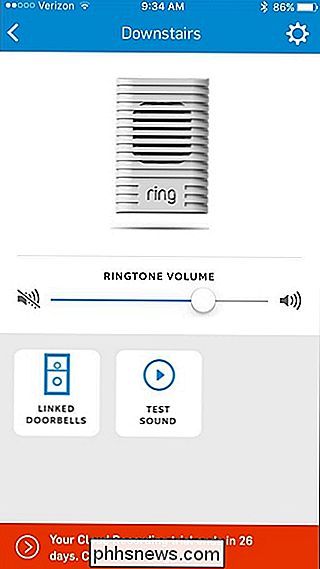

Jak udržet příkaz Command + Q na "Pomalé ukončení" Aplikace v MacOS
Chcete-li aplikaci ukončit na počítači Mac, stačí stisknout klávesu Command + Q na klávesnici. To však může vést k neúmyslným následkům, a to náhodnému ukončení aplikací, pokud jsou vaše prsty na nesprávném místě. SOUVISEJÍCÍ: Jak změnit klávesovou zkratku Cmd + Q v operačním systému OS X (k zastavení náhodného zavření aplikací) Chvilku zpátky Chrome představil funkci, která vám umožní přejít na "pomalé ukončení" a vyžaduje, abyste několik sekund drželi Command + Q, než aplikace skutečně skončí.

Jak přidat vlastní titulky do videa
Nedávno jsem stáhl video z internetu, které bylo v hindštině, a musel jsem do něj přidávat anglické titulky, abych mohl sdílet s některými přáteli. Zkontroloval jsem program Windows Movie Maker, který má schopnost překrýt text ve videu, ale funkce byla velmi špatná a bylo téměř nemožné řídit, kde se tituly objevily, jak dlouho a jakým formátem.Dalším problémem v programu



